İnternet Arşiv Sitesini Kullanmanın 5 Yolu?
Yayınlanan: 2021-10-25Internet Archive, en büyük çevrimiçi varlık koleksiyonuna sahip, kar amacı gütmeyen bir dijital kütüphanedir. 1996 yılında başlatıldı ve WaybackMachine kullanarak 600 milyardan fazla web sayfasının arşivine sahip olduğunu iddia ediyor. Arşivlenen bu sayfalardan projeniz için farklı şekillerde yararlanabilirsiniz. Bu yazımızda İnternet Arşivi içeriğinden nasıl faydalanabileceğinizi ve web sitenizi arşive nasıl göndereceğinizi anlatacağız.
İnternet Arşiv İçeriği
Birçok kişi arhive.org'un yalnızca arşivlenmiş web sayfalarını barındırdığını düşünüyor. Ancak, web sayfalarına ek olarak, web sitelerinden kitap, ses, video, yazılım ve görseller bulabilirsiniz. İşte İnternet Arşivi web sitesini kullanmanın bazı yolları.
1. Web Sayfanızın Silinmiş ve Kullanılamayan İçeriğini Bulun
İnternet Arşivinin basit ve en kullanışlı yolu, şu anda web'de bulunmayan içeriği bulmaktır. Bunu bir örnekle açıklayalım. Weebly gibi bazı web sitesi kurucuları, makalelerinizi "Çöp Kutusu"nda tutma seçeneği sunmaz. Bir sayfayı yanlışlıkla sildiyseniz, sitenizden kalıcı olarak silinecektir. Sorun, blog sayfalarının dizin sayfası olmasıdır ve bu tek blog sayfasını silmek, yıllarca oluşturduğunuz tüm blog gönderilerini kalıcı olarak kaldıracaktır. Okurlarımızdan biri, blog dizin sayfasını yanlışlıkla sildiği için 100'den fazla Weebly blog gönderisini nasıl alacağımızı soran bir e-posta gönderdi.
İnternet Arşivine bakmak, silinen içeriği almak için en basit seçenektir. İnternet Arşivi hızlı bir çözüm sağlamasa da, en azından arşivlenmiş sayfalardan içeriğinizi görüntüleyebilir ve alabilirsiniz.
- İnternet Arşivi web sitesinin WaybackMachine bölümüne gidin.
- Geçmişini görmek istediğiniz site veya sayfa URL'sini girin ve "Geçmişe Gözat" düğmesini tıklayın.

- Tarihlerin vurgulandığı ve bu tarihlerde kullanılabilir arşiv olduğunu gösteren bir takvim göreceksiniz.
- Tarihe tıklayın ve görüntülemek istediğiniz anlık görüntüyü seçin.
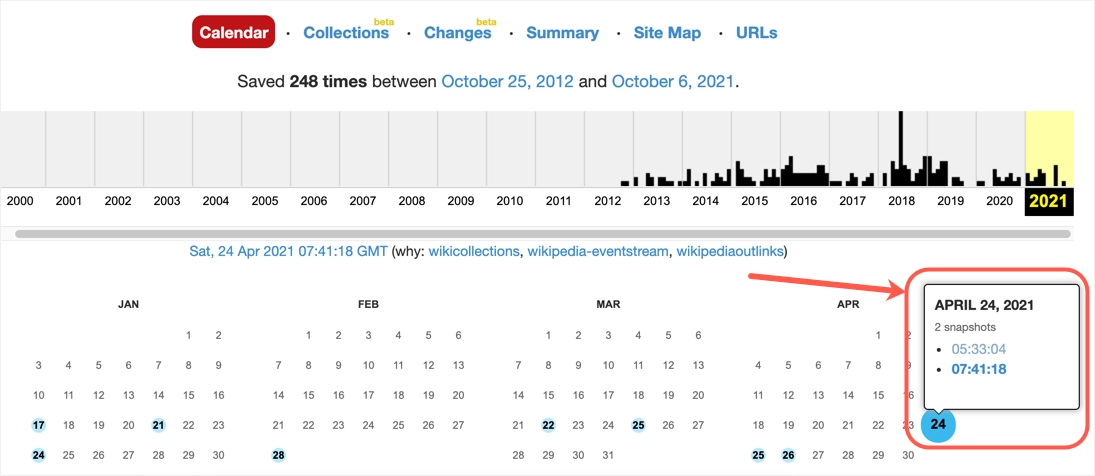
- Seçilen tarihte web sayfasının içeriğini görebilirsiniz. Anlık görüntüyü farklı bir tarihe değiştirmek için üst çubuktaki tarihi değiştirebilirsiniz.
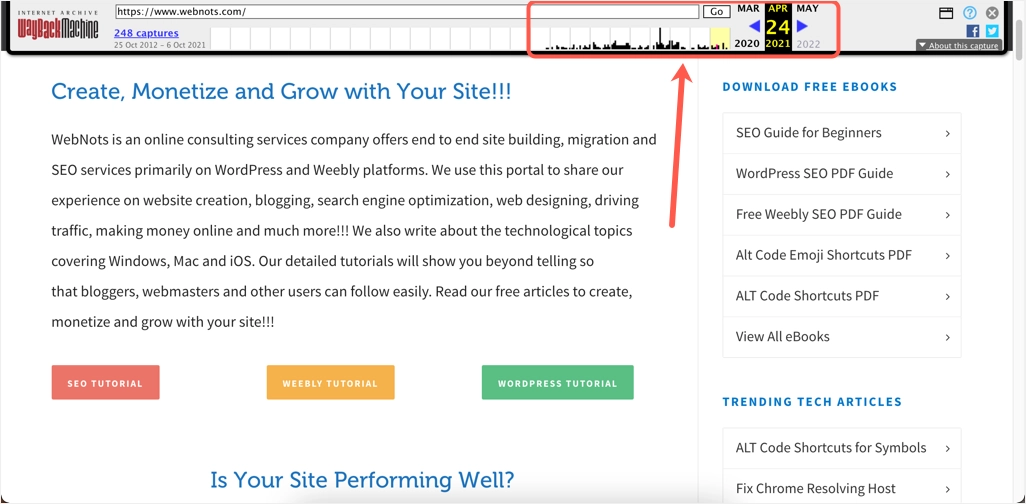
- Artık, yayındaki sitenizde yanlışlıkla sildiyseniz veya değiştirdiyseniz içeriği kopyalayabilir ve kullanabilirsiniz.
Takvim olarak görüntülemeye ek olarak, görünümü Koleksiyonlar, Değişiklikler, Özet, Site Haritası ve URL olarak değiştirebilirsiniz. İnternet Arşivinde siteniz hakkında mevcut olan miktar bilgisini görünce şaşıracaksınız. Aşağıda, "Site Haritası" görünümünün nasıl görüneceği açıklanmıştır ve anlık görüntüyü görüntülemek için bir URL seçmek için grafiğin üzerine gelebilirsiniz.
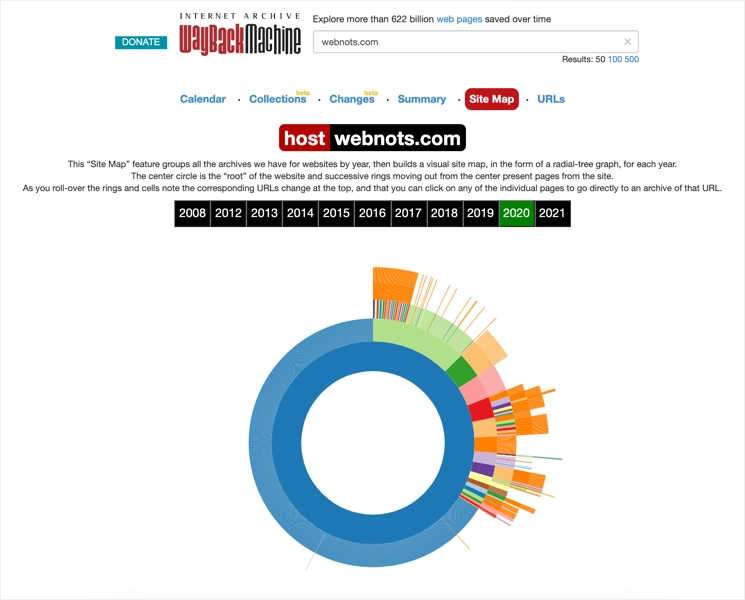
Anlık görüntüler, belirli bir sitenin on yıl önce nasıl göründüğünü bulmak istediğinizde belgeler için de yararlı olabilir. Örneğin, Google sitesinin 1999'da nasıl göründüğü aşağıdadır.
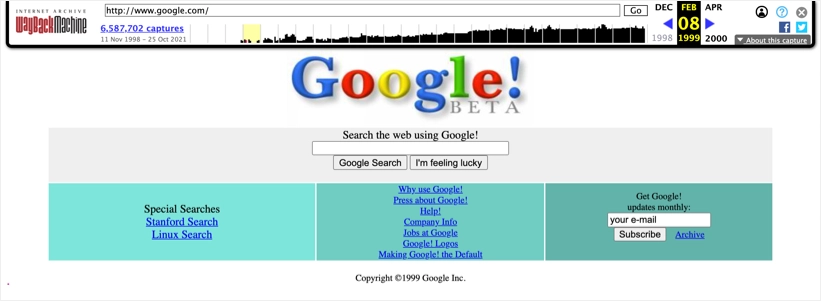
SEO Teklifi: Semrush Pro'ya özel 14 günlük ücretsiz deneme ile sitenizi optimize edin.
2. Site Anlık Görüntünüzü Gönderin
Bir web sayfası içeriğini İnternet Arşivine kaydetmek de mümkündür. Kendi sitenizi veya web'de beğendiğiniz herhangi bir sayfayı gönderebilirsiniz ve arşiv.org web sitesinde mevcut değildir.
- İnternet Arşivi'nin web bölümüne gidin ve biraz aşağı kaydırın.
- Aşağıda gösterildiği gibi “Sayfayı Şimdi Kaydet” seçeneğini göreceksiniz.
- URL'nizi girin ve sayfanın mevcut anlık görüntüsünü yakalamak için "Sayfayı Kaydet" düğmesini tıklayın.
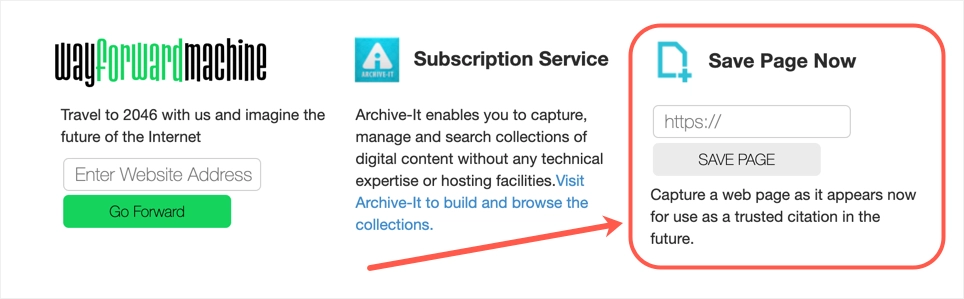
3. Koleksiyonlardan Görüntüleyin ve Dinleyin
Belirtildiği gibi, web sayfaları İnternet Arşivi web sitesinin yalnızca bir parçasıdır. Çevrimiçi olarak okuyabileceğiniz veya dinleyebileceğiniz geniş bir e-Kitap, ses ve video koleksiyonu vardır.
- İnternet Arşivi ana sayfasındayken aşağı kaydırın ve favori koleksiyonunuza tıklayın.
- Örneğin, “Avrupa Kütüphaneleri”ni bulabilir ve üzerine tıklayabilirsiniz.
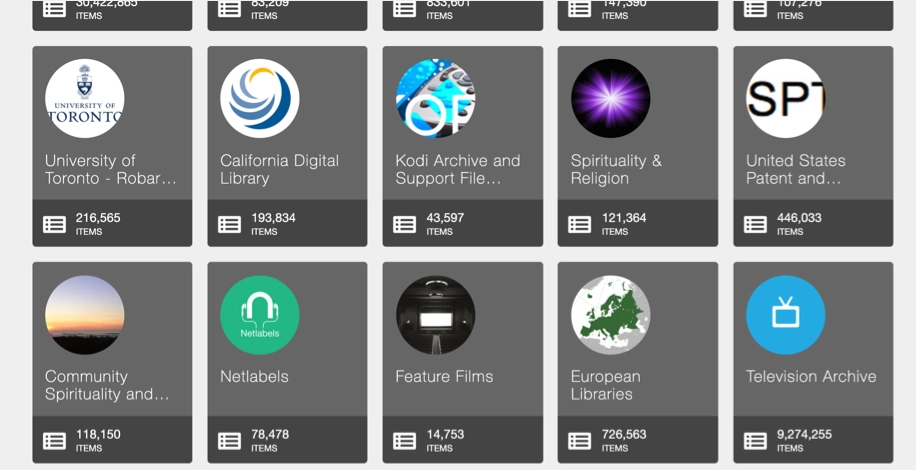
- 700K'dan fazla dijital kitap bulacaksınız ve okumak veya dinlemek istediğiniz kitaba tıklayın.
- Bir e-Kitap okuyucu arayüzü ile açılacaktır; Kitabı büyütmek ve çevrimiçi okumak için basitçe yakınlaştırabilir veya tek sayfa görünümüne geçebilirsiniz. Kitabı sizin için okuyup başka bir iş yaparken dinlemeniz de mümkün.
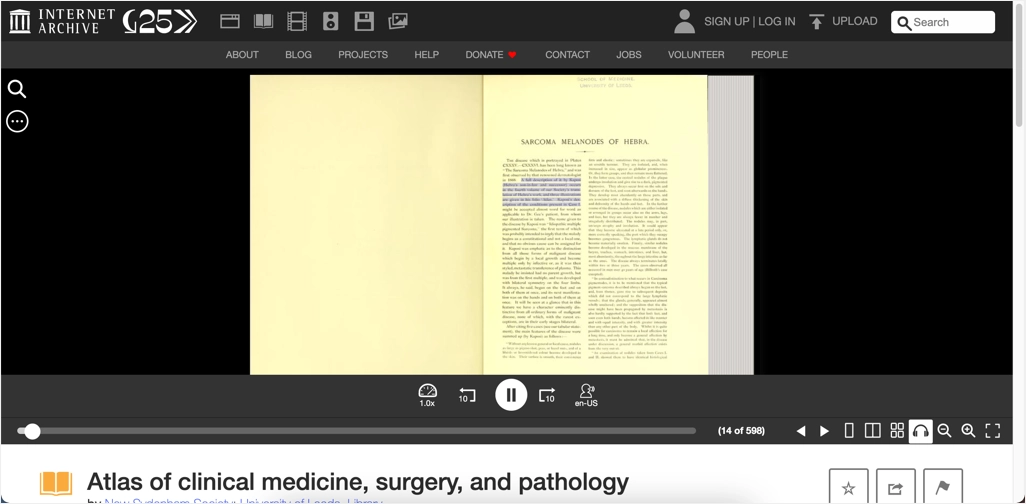
Hatta fiziki kütüphanelerde bulunması zor olan 1900'lü yıllarda basılmış kitapları bile bulabilirsiniz.

4. İnternet Arşiv Projelerini Kontrol Edin
İnternet Arşivi'nin birçok faydalı projesi vardır ve bunları ihtiyacınıza göre kullanabilirsiniz.
- Kuruluşlar, İnternet Arşivi'nin arhive-it.org proje bölümünden arşivi bir abonelik hizmeti olarak kullanabilirler.
- Kitabı openlibrary.org projelerinden ödünç alın.
- Favori yazılımınızın arşivini alın.
Mevcut projeler hakkında daha fazla bilgi almak için projeler sayfasına göz atabilirsiniz.
5. Web Sitenizi Arşivden Yeniden Oluşturun
Bir web sitesini çalıştırmak çok sabır gerektirir ve birçok blogcu arada sitelerini siler ve yeterli trafik alamamanın hayal kırıklığıyla blog yazmayı bırakır. Ancak bir süre sonra pişman olurlar ve blog yolculuğuna devam etmenin bir yolunu bulamazlar. Sitenizi silen sizseniz üzülmeyin!!! Sitenizi İnternet Arşivi içeriğinden yeniden oluşturmanıza yardımcı olabilecek birçok üçüncü taraf hizmet sağlayıcı vardır. İçeriğin alınması ve gerekli formatta geri yüklenmesi için cüzi bir ücret ödemeniz gerekir. Örneğin, orijinal WordPress blogunuzu yalnızca 45 $ karşılığında yeniden oluşturabilir ve kaldığınız yerden devam edebilirsiniz.
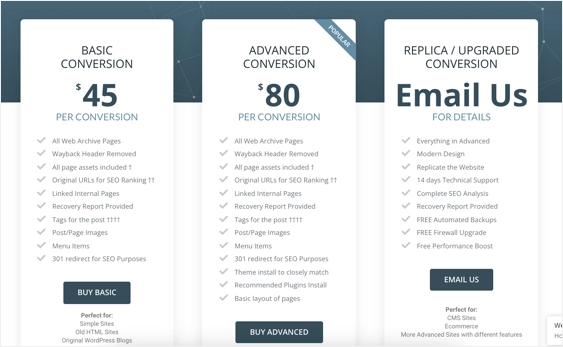
Bu İnternet Arşivi sayfasındaki yeniden oluşturma servis sağlayıcı listesine göz atın.
WaybackMachine Crawler'ı Engelleme
Son olarak, web sitenizin içeriğinin İnternet Arşivinin bir parçası olmasını istememeniz için geçerli nedenler vardır. Muhtemelen siteyi kişisel tutmak veya sitenizden sildiğiniz bazı hassas bilgilerin arşivlendiğini bulmak istiyorsunuz. Kolay seçenek, robots.txt dosyasını kullanmak ve İnternet Arşivi'nin tarayıcı erişimini engellemektir. Tüm sitenin arşivlenmesini engellemek için robots.txt dosyanıza aşağıdaki satırları ekleyin.
User-agent: ia_archiver Disallow: /Alternatif seçenek, onlarla e-posta yoluyla iletişim kurmak ve hariç tutma talebinde bulunmaktır.
İnternet Arşivini Kullanma hakkında SSS
Evet, sayfanız daha önce arşivlenmişse.
Evet, mevcutsa, anlık görüntü adı verilen tarihsel sürümü bulabilirsiniz.
Evet, WaybackMachine bölümüne gidebilir ve sayfa içeriğinizi kaydedebilirsiniz.
Hayır, anlık görüntüleri görüntülemek için. Ancak, varlıklarınızı yüklemek için birine ihtiyacınız var.
Siteyi veya sayfayı robots.txt ile engelleyin veya site hariç tutma için e-posta yoluyla iletişim kurun.
Kötü fikir, basit bir intihal denetleyicisi bile İnternet Arşivinde bulunan içeriği karşılaştıracaktır. Büyük olasılıkla, çok fazla zaman harcadıktan sonra bir telif hakkı ihlali (DMCA) bildirimi alacaksınız veya başkalarının içeriğini çaldığınız için arama motorları tarafından cezalandırılacaksınız. Kendi sitenizse, kendinizi veya üçüncü taraf hizmetlerini kullanarak yeniden oluşturabilirsiniz. SEO amaçları için, hala eski alan adını elinde tutuyorsanız, yeniden yönlendirmeler ayarlamanız gerekebilir.
Geniş e-Kitap koleksiyonu, ses kayıtları, videolar, yazılımlar ve çok daha fazlası.
Arşivlenen sayfalar, ekran görüntüsü gibi yalnızca anlık görüntülerdir. Oturum açamaz, veritabanına erişemez, parola korumasının arkasındaki içeriği görüntüleyemezsiniz.
